本文介绍两种解决电脑分辨率异常的方法。
方法一:检查并更新显卡驱动程序
在Windows系统中找到“此电脑”(或“计算机”)图标。

右键点击“此电脑”,选择“管理”。
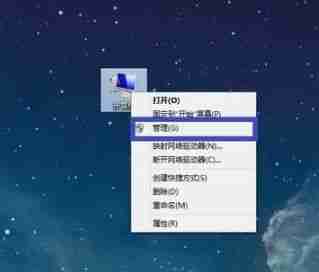
在计算机管理窗口左侧,选择“设备管理器”。
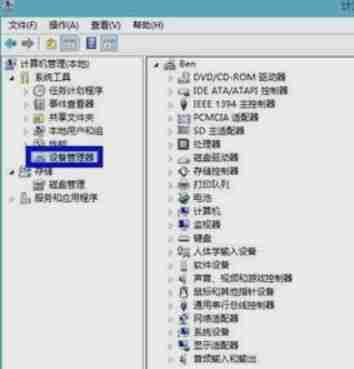
展开“显示适配器”,查看是否有设备显示感叹号或问号。如有,则表示显卡驱动程序异常。

如需更新驱动,可手动安装或使用驱动更新软件(例如“驱动器向导”)。 使用驱动更新软件时,软件会自动检测系统驱动程序,找到显卡驱动后点击“升级”。
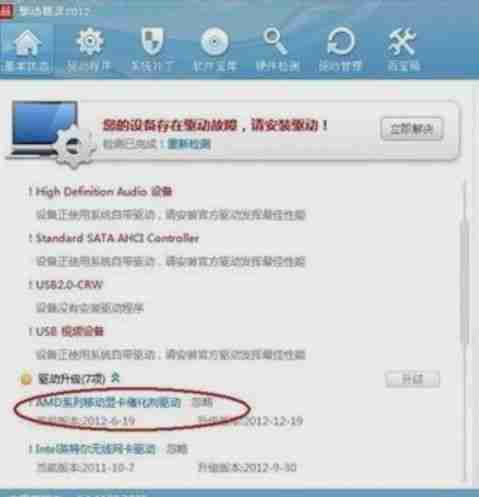
选择合适的驱动程序并点击“下一步”进行安装。
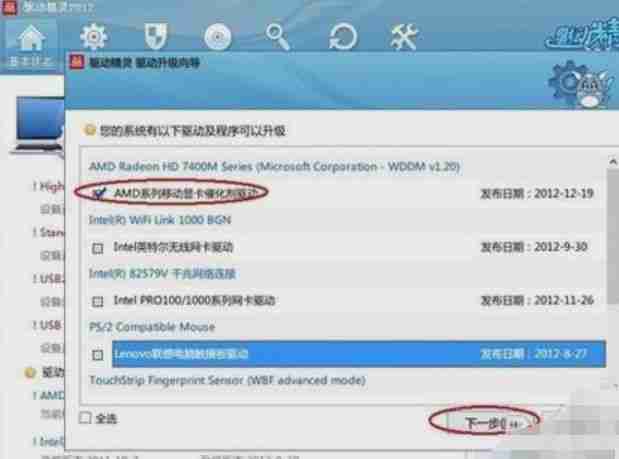
点击“立即解决”开始下载并安装。

安装完成后,点击“安装”。
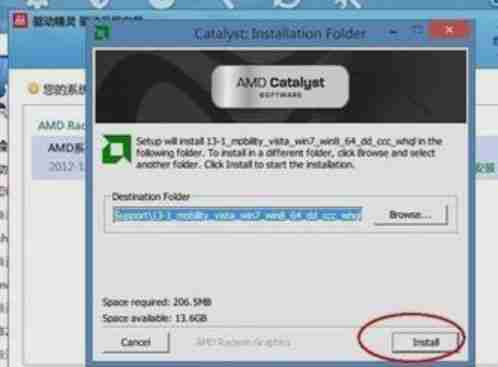
更新完成后重启电脑,尝试调整分辨率。
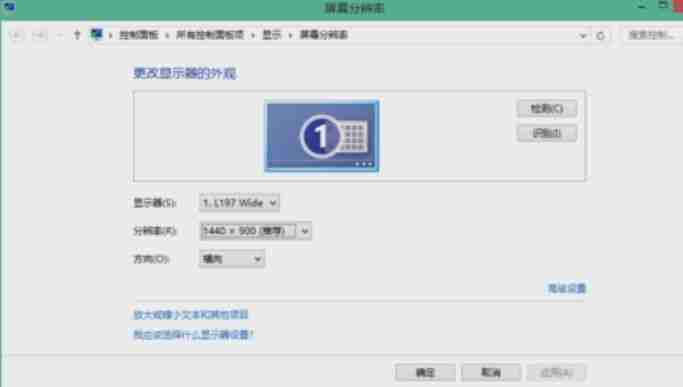
方法二:检查并重新连接显示数据线
如果显卡驱动程序正常但分辨率仍然异常(例如,分辨率从1440*900变为1280*800),可能是显示数据线松动或损坏导致。 尝试重新连接显示器数据线。

重新连接后,返回桌面尝试设置分辨率。
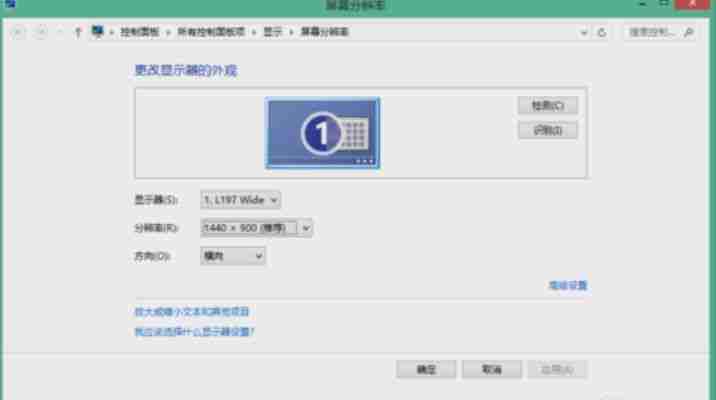
如果问题依旧,尝试拔插显示器数据线。

如果仍然无效,则考虑更换显示数据线。


每个人都需要一台速度更快、更稳定的 PC。随着时间的推移,垃圾文件、旧注册表数据和不必要的后台进程会占用资源并降低性能。幸运的是,许多工具可以让 Windows 保持平稳运行。

Copyright 2014-2025 https://www.php.cn/ All Rights Reserved | php.cn | 湘ICP备2023035733号